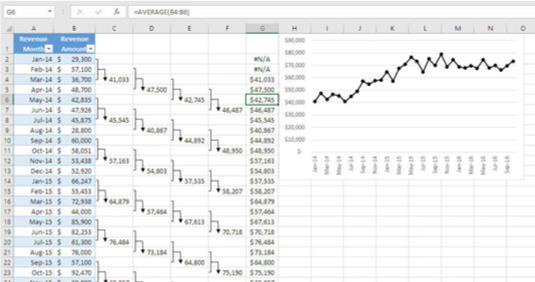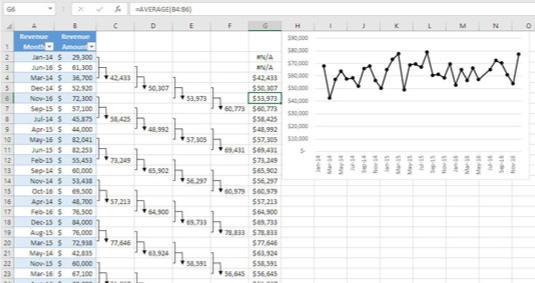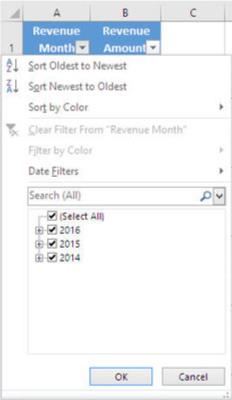Када предвиђате користећи покретне просеке, узимате просек неколико узастопних резултата — поред продајних резултата, исто тако лако можете да пратите и број саобраћајних несрећа током времена. Дакле, можете добити покретне просеке овако:
- Први покретни просек: просек месеци јануара, фебруара и марта
- Други покретни просек: просек месеци фебруара, марта и априла
- Трећи покретни просек: просек месеци марта, априла и маја
Обратите пажњу да сваки покретни просек комбинује једнак број месеци (по три) и да сваки узастопни покретни просек почиње са следећим узастопним месецом. Слика има пример.
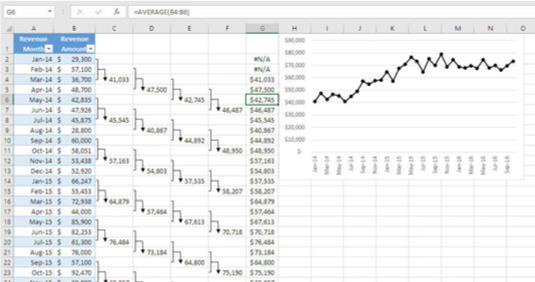
Покретни просеци показују како се ниво основне линије, или тренд, постепено повећава.
Колоне Ц до Ф приказују саме покретне просеке, као и одакле долази сваки покретни просек. На пример, трећи покретни просек је 42,745 (у ћелији Е6), и то је просек вредности у ћелијама Б4, Б5 и Б6.
Претпоставимо да одлучите да ће сваки покретни просек бити заснован на три основне вредности. Први покретни просек мора бити заснован на прве три, хронолошки узастопне вредности. Основне вредности треба да буду хронолошким редоследом, као што је приказано.
Могуће је направити да се први покретни просек састоји од јануара, фебруара и марта чак и ако је основна линија у неком насумичном редоследу — али то је заморно и подложно грешкама. И нема много смисла. Али ако сортирате основну линију хронолошким редоследом, можете користити једноставно копирање и лепљење, или аутоматско попуњавање, да креирате покретне просеке.
Слика показује како би покретни просеци требало да изгледају: Основна линија у колонама А и Б је у реду. Постоји један и само један запис за сваки временски период. Ниво основне линије се постепено повећава током времена, а графикон покретних просека одражава то повећање.
Ево како је лако добити приказане покретне просеке:
У ћелију Г4 откуцајте =АВЕРАГЕ(Б2:Б4) и притисните Ентер.
Ако је потребно, поново изаберите ћелију Г4. Кликните на картицу Почетна трака и изаберите Копирај из групе Уређивање.
Изаберите опсег ћелија Г5:Г37 и изаберите Налепи из групе Уређивање.
То је све. (Аутоматско попуњавање је још брже на радном листу, али за описивање потребно је више речи на одштампаној страници.)
С друге стране, ова цифра показује шта се може догодити када подаци у вашој основној линији нису у реду.
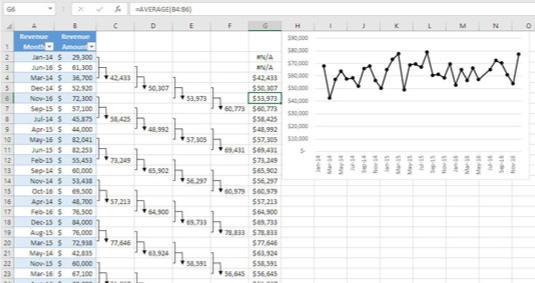
Ваши покретни просеци могу да скачу свуда ако нисте пратили редослед основне линије.
Нема риме или разлога за редослед у коме се основни подаци појављују — а ово је само врста ствари која се може десити ако сте добили основне податке из месечних извештаја који су стављени у фиоку датотека, или чак и ако сте повукао их у ваш радни лист из базе података која чува месечне резултате неким другим редоследом.
Графикон показује покретне просеке хронолошким редом, али када су просеци засновани на случајном низу месеци, то није од велике помоћи. Приметите да покретни просеци на графикону формирају линију која не показује тренд - али из претходне слике знате да је тренд благо навише.
Ако добијете податке у неком насумичном редоследу, као у колонама А и Б, проблем се лако решава. Предузмите ове кораке:
Кликните на стрелицу падајућег менија у ћелији А1.
Кликните на Сортирај од најстаријих до најновијих као што је приказано на следећој слици.
Ваша основна линија ће сада бити поређана хронолошким редом, а ваши покретни просеци ће имати смисла. (Под претпоставком да ваша табела садржи само један запис у временском периоду. Ако не, вероватно ћете желети да почнете тако што ћете своје податке преместити у изведену табелу и груписати записе.)
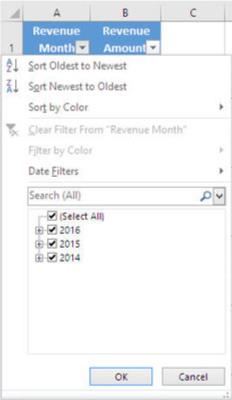
Различити типови података имају различите опције сортирања.